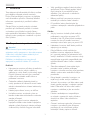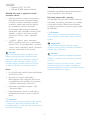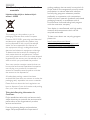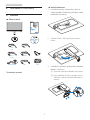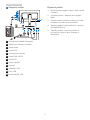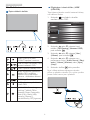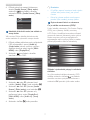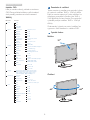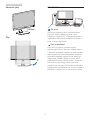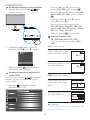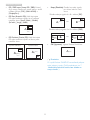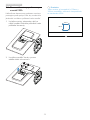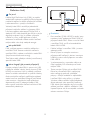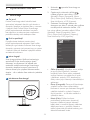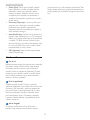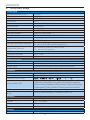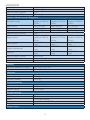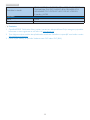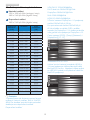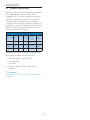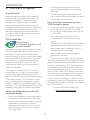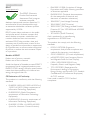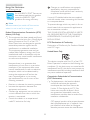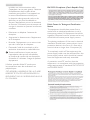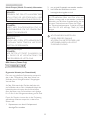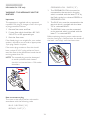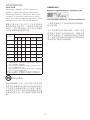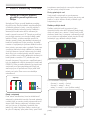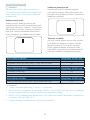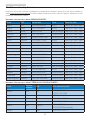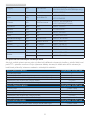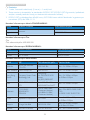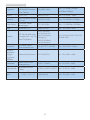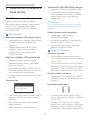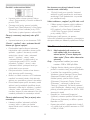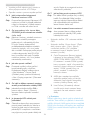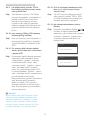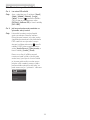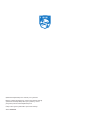Philips 288P6LJEB/01 Používateľská príručka
- Kategória
- Televízory
- Typ
- Používateľská príručka
Táto príručka je tiež vhodná pre

Obsah
1. Důležité ..................................................1
1.1 Bezpečnostníopatřeníaúdržba ...........1
1.2 Vysvětlenízápisu ...........................................2
1.3 Likvidaceproduktuaobalového
materiálu ............................................................3
2. Nastavení monitoru ............................. 4
2.1 Instalace ..............................................................4
2.2 Ovládánímonitoru ......................................6
2.3 MultiView ..........................................................9
2.4 Demontážsestavypodstavcepro
montážVESA ................................................ 12
2.5 PředstaveníMHL(MobileHigh-
DenitionLink) .......................................... 13
3. Optimalizace Obrazu ........................14
3.1 SmartImage ...................................................14
3.2 SmartContrast .............................................15
4. Technické údaje ..................................16
4.1 Režimyrozlišeníapředvoleb ..............19
5. Řízení spotřeby ...................................20
6. Informace o regulaci ..........................21
7. Péče o zákazníky a záruka ................28
7.1 Postuppřivadnýchpixelechplochého
paneluspolečnostiPhilips .....................28
7.2 Péčeozákazníky&záruka ...................30
8. Odstraňování problémů a časté
dotazy ...................................................34
8.1 Odstraňováníproblémů ........................34
8.2 Obecnéčastédotazy...............................35
8.3 ČastédotazyohledněMultiview ......38
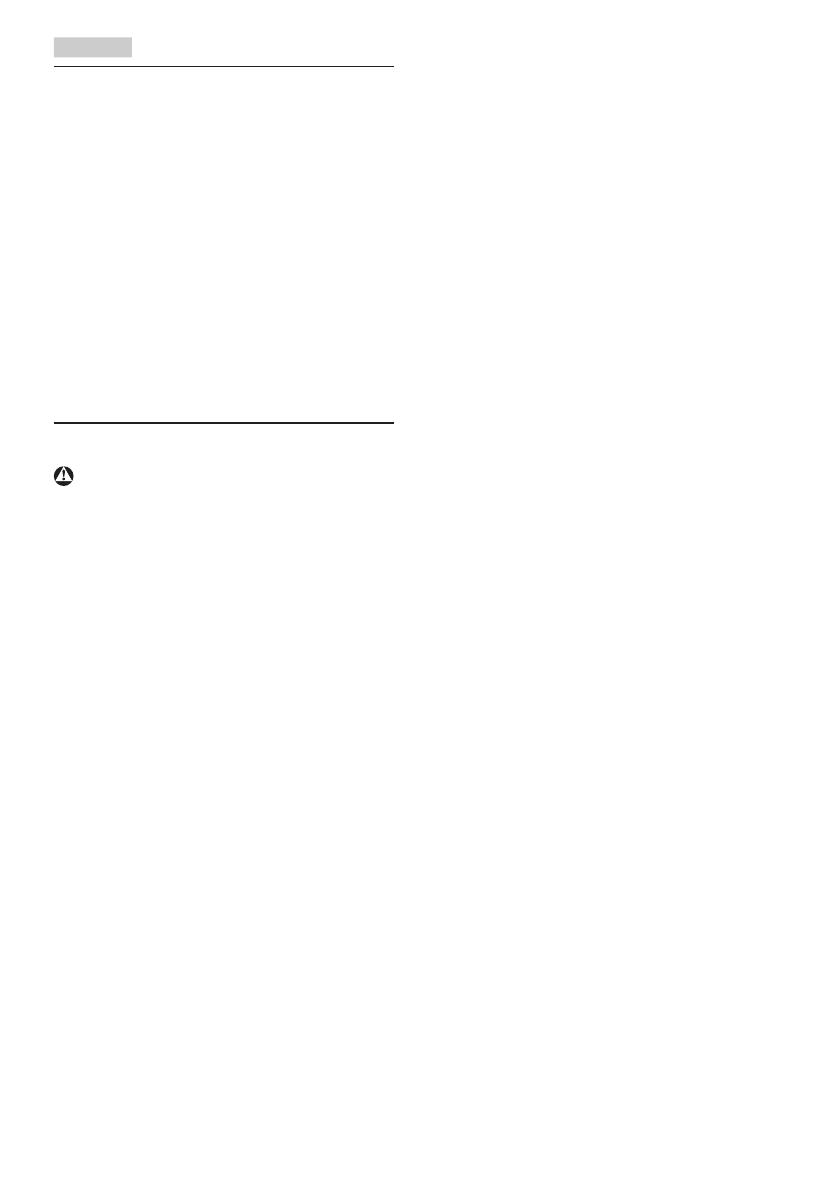
1
1. Důležité
1. Důležité
Tatoelektronickáuživatelskápříručkajeurčena
prokaždéhouživateletohotomonitoru
Philips.Předpoužívánímmonitorusipřečtěte
tutouživatelskoupříručku.Obsahujedůležité
informaceapoznámkykpoužívánívašeho
monitoru.
ZárukaPhilipsjeplatná,pokudjevýrobek
používánpronavrženoupotřebuvsouladu
snávodemapopřiloženíoriginálufaktury
nebopokladnímdokladem,označujícímdatum
nákupu,jménoprodejceamodelovéavýrobní
číslovýrobku.
1.1 Bezpečnostní opatření a údržba
Varování
Použitíkontrol,úpravnebopostupůjiným
způsobemnežjestanovenovtétodokumentaci
můževéstkohroženíšokem,elektrickýma/
nebomechanickýmrizikům.
Přečtětesiadodržujtetytoinstrukcepři
zapojováníapoužívánívašehoPCmonitoru.
Používání
• Nevystavujtemonitorpřímémuslunečnímu
záření,velmisilnýmjasnýmsvětlůma
udržujtejejmimodosahjinýchzdrojůtepla.
Dlouhévystavenítomutotypuprostředí
můžemítzanásledekzměnubareva
poškozenímonitoru.
• Odstraňteveškerépředměty,kteréby
mohlyspadnoutdovětracíchotvorůnebo
zabránitdostatečnémuchlazeníelektroniky
monitoru.
• Nezakrývejtevětracíotvoryveskříňce.
• Umístětemonitornatakovémísto,ze
kteréhobudeelektrickázástrčkaazásuvka
snadnopřístupná.
• Jestližejstevypnulimonitorodpojením
napájecíhokabelunebokabelunapájecího
adaptéru,předpřipojenímkabelupočkejte
6sekund,abymonitorfungovalnormálně.
• Vždypoužívejtenapájecíkabelschválený
společnostíPhilips.Pokudnapájecíkabel
chybí,obraťtesenanejbližšíservisní
středisko.(Vizinformaceostřediscích
zákaznicképéče)
• Běhempoužívánínevystavujtemonitor
nadměrnýmotřesůmnebonárazům.
• Připoužívánínebopřemísťovánído
monitorunekopejteazabraňtepřípadnému
pádu.
Údržba
• Abybylmonitorchráněnpředmožným
poškozením,nevyvíjejtenapanelLCD
nadměrnýtlak.Připřemísťovánízvedejte
monitorzarám;přizvedánímonitoru
nesahejterukouneboprstynapanelLCD.
• Nebudete-limonitordelšídobupoužívat,
odpojtejejzezásuvky.
• Předočištěnímmírněnavlhčeným
hadříkemmonitorodpojtezezásuvky.
Je-livypnuténapájení,lzeobrazovkuotřít
suchýmhadříkem.Kčištěnímonitorunikdy
nepoužívejteorganickározpouštědla,jako
napříkladalkoholnebočističesobsahem
čpavku.
• Zabraňtenebezpečíúrazuelektrickým
proudemnebotrvaléhopoškození
monitoruachraňtemonitorpředprachem,
deštěm,vodounebonadměrněvlhkým
prostředím.
• Pokuddojdeknamočenímonitoru,co
nejdřívejejosuštesuchýmhadříkem.
• Vnikne-lidomonitorucizílátkanebovoda,
ihnedvypnětenapájeníaodpojtenapájecí
kabel.Odstraňtecizílátkunebovoduz
monitoruaodešletejejdoservisního
střediska.
• Monitorneskladujteaninepoužívejte
namístechvystavenýchteplu,přímému
slunečnímuzářeníneboextrémním
teplotám.
• Chcete-lizachovatoptimálnívýkonnost
monitoruaprodloužitjehoživotnost,
používejtejejnamístě,kterésplňuje
následujícírozsahyteplotavlhkosti.

2
1. Důležité
• Teplota:0-40°C32-104°F
• Vlhkost:20-80%relativnívlhkosti
Důležité informace o vypalování duchů/
stínového obrazu
• Předponechánímmonitorubezdozoru
vždyaktivujtespořičobrazovky.Bude-li
navašemmonitoruzobrazenneměnící
sestatickýobsah,vždyaktivujteaplikaci
propravidelnouobnovuobrazovky.
Dlouhodobénepřerušovanézobrazení
nehybnéhonebostatickéhoobrazumůže
způsobit„vypálení“obrazovky,rovněž
známéjako„dosvit“nebo„zobrazení
duchů“.
• „Vypálení“,„dosvit“nebo„zobrazení
duchů“jedobřeznámýjevutechnologie
panelůLCD.Vmnohapřípadech„vypálení“,
„dosvit“nebo„zobrazeníduchů“postupně
zmizípourčitédoběmimoprovoz.
Varování
Pokudneaktivujetespořičobrazovkynebo
aplikaci,kterápravidelněobměňujeobsah
zobrazení,můžedojítkvážnému„vypálení“,
„dosvitu“nebo„zobrazeníduchů“,atoto
narušeníobrazujižnelzeodstranit.Navýše
uvedenépoškozenísenevztahujezáruka.
Servis
• Krytpláštěmůžeotevřítpouzekvalifikovaný
servisnípracovník.
• Pokudjeproopravuvyžadována
dokumentacenebointegrace,obraťtese
nanejbližšíservisnístředisko.(Vizkapitola
„Střediskozákaznickýchinformací“)
• Informaceopřeváženínajdetevčásti
„Technickéúdaje“.
• Neponechávejtemonitorvautěnebov
zavazadlovémprostoruautanapřímém
slunci.
Poznámka
Pokudmonitornefungujesprávněnebopokud
sinejstejisti,jakékrokyjetřebaprovéstpo
provedenípokynůvtétopříručce,obraťtesena
servisníhopracovníka.
1.2 Vysvětlení zápisu
Následujícípododdílypopisujízpůsobzápisu,
kterýsepoužívávtétopříručce.
Poznámky, upozornění a výstrahy
Nastránkáchtétopříručkymůžetenarazitna
text,kterýjeopatřenýsymbolemajevytištěn
tučněnebokurzívou.Takovéúsekyobsahují
poznámky,upozorněníavýstrahy.Jejichpoužití
jenásledující:
Poznámka
Tentosymboloznačujedůležitéinformacea
návrhy,kterépomáhajílépevyužítpočítačový
systém.
Upozornění
Tentosymboloznačujeinformace,které
objasňují,jaksevyhnoutmožnémupoškození
zařízeníneboztrátědat.
Varování
Tentosymboloznačujenebezpečítělesného
ublíženíavysvětluje,jaksedanémuproblému
vyhnout.
Některévýstrahysemohouobjevitvrůzné
podoběanemusíbýtuvozenysymbolem.V
takovémpřípadějekonkrétnívyznačenívýstrahy
nařízenoúřademproregulaci.

3
1. Důležité
1.3 Likvidace produktu a obalového
materiálu
Likvidace elektrických a elektronických
zařízení - WEEE
Thismarkingontheproductoronits
packagingillustratesthat,underEuropean
Directive2012/19/EUgoverningusedelectrical
andelectronicappliances,thisproductmay
notbedisposedofwithnormalhousehold
waste.Youareresponsiblefordisposalof
thisequipmentthroughadesignatedwaste
electricalandelectronicequipmentcollection.
Todeterminethelocationsfordroppingoff
suchwasteelectricalandelectronic,contact
yourlocalgovernmentofce,thewastedisposal
organizationthatservesyourhouseholdorthe
storeatwhichyoupurchasedtheproduct.
Yournewmonitorcontainsmaterialsthatcan
berecycledandreused.Specializedcompanies
canrecycleyourproducttoincreasethe
amountofreusablematerialsandtominimize
theamounttobedisposedof.
Allredundantpackingmaterialhasbeen
omitted.Wehavedoneourutmosttomakethe
packagingeasilyseparableintomonomaterials.
Pleasendoutaboutthelocalregulationson
howtodisposeofyouroldmonitorandpacking
fromyoursalesrepresentative.
Taking back/Recycling Information for
Customers
Philipsestablishestechnicallyandeconomically
viableobjectivestooptimizetheenvironmental
performanceoftheorganization'sproduct,
serviceandactivities.
Fromtheplanning,designandproduction
stages,Philipsemphasizestheimportantof
makingproductsthatcaneasilyberecycled.At
Philips,end-of-lifemanagementprimarilyentails
participationinnationaltake-backinitiatives
andrecyclingprogramswheneverpossible,
preferablyincooperationwithcompetitors,
whichrecycleallmaterials(productsandrelated
packagingmaterial)inaccordancewithall
EnvironmentalLawsandtakingbackprogram
withthecontractorcompany.
Yourdisplayismanufacturedwithhighquality
materialsandcomponentswhichcanbe
recycledandreused.
Tolearnmoreaboutourrecyclingprogram
pleasevisit
http://www.philips.com/about/
sustainability/ourenvironmentalapproach/
productrecyclingservices/index.page

4
2. Nastavení monitoru
2. Nastavení monitoru
2.1 Instalace
Obsah krabice
288P6LJ
*VGA
Audio
Power *HDMI
*DP
*MHL
*Dual-link DVI
*USB
©
2
0
1
4
K
o
n
i
n
k
l
i
j
k
e
P
h
i
l
i
p
s
N
.
V
.
A
l
l
r
i
g
h
t
s
r
e
s
e
r
v
e
d
.
U
n
a
u
t
h
o
r
i
z
e
d
d
u
p
l
i
c
a
t
i
o
n
i
s
a
v
i
o
l
a
t
i
o
n
o
f
a
p
p
l
i
c
a
b
l
e
l
a
w
s
.
M
a
d
e
a
n
d
p
r
i
n
t
e
d
i
n
C
h
i
n
a
.
V
e
r
s
i
o
n
Philips and the Philips’ Shield Emblem are registered trademarks of
Koninklijke Philips N.V. and are used under license from Koninklijke
Philips N.V.
Monitor drivers
User’s Manual
使用
前请阅读使用说明
保留备用
* V závislosti na zemi
Montáž podstavce
1. Umístětemonitorobrazovkoudolůna
měkkýpodklad.Zabraňtepoškrábánínebo
poškozeníobrazovky.
2. Otočtekrčeko90stupňůprotisměru
hodin.
90
0
3. Montážnímšroubempřipevnětepodstavec
řádněkmonitoru.
(1)Opatrněupevnětezákladnukestojanu.
(2)Prstyutáhnětešroubnaspodnístraně
základnyapevnězajistětezákladnuke
stojanu.
2
1
Zvuk
Napájení

5
2. Nastavení monitoru
Připojení k počítači
1
7 6 5 4 3 2
9 8
11
10
12
1
ZámekprotikrádežiKensington
2
Zdířkapropřipojenísluchátek
3
Vstupzvuku
4
VstupVGA
5
Výstupníportobrazu
6
VstupMHL-HDMI
7
VstupDVI
8
Vstupnapájení
9
Vypínač
10
OdesíláníUSB
11
PortUSB
12
RychlonabíječUSB
Připojení k počítači
1. Pevněpřipojtenapájecíkabelkzadnístraně
monitoru.
2. Vypnětepočítačaodpojtejehonapájecí
kabel.
3. Připojtesignálovýkabelmonitorudovideo
konektorunazadnístraněpočítače.
4. Zapojtenapájecíkabelpočítačeamonitoru
donejbližšízásuvky.
5. Zapnětepočítačamonitor.Jestližese
namonitoruobjevíobraz,instalaceje
dokončena.

6
2. Nastavení monitoru
2.2 Ovládání monitoru
Popis ovládacích tlačítek
5 4
3
2
1
7
6
SloužíkZAPNUTÍnebo
VYPNUTÍnapájenímonitoru.
SloužíkevstupudonabídkyOSD
.
PotvrzenínastaveníOSD.
SloužíkúpravámnabídkyOSD.
Klávesauživatelsképreference.
NabídkaOSDumožňuje
nastavenívámipreferované
funkcena„uživatelskouklávesu“.
PIP/PBP/Vyp/Zaměnit
Sloužíknávratunapředchozí
úroveňOSD.
RychlétlačítkoSmartImage
Zvolitlze7režimů:Ofce
(Kancelář),Photo(Fotograe),
Movie(Film),Game(Hra),
Economy(Úsporný),
SmartUniformity,Off(Vypnuto).
Přizpůsobte si vlastní tlačítko „USER“
(UŽIVATEL)
Tatoklávesovázkratkaumožnínastaveníklávesy
vašíoblíbenéfunkce.
1. Stisknutím napřednímrámečku
otevřetenabídkuOSD.
Horizontal
Color
Language
OSD Settings
Setup
Vertical
Transparency
OSD Time out
User
Audio Source
Volume
Input
2. Stisknutím▲nebo▼vyberetehlavní
nabídku[OSD Settings](Nastavení OSD),
potéstiskněte .
3. Stisknutím▲nebo▼vyberete[User]
(Uživatel),potéstiskněte .
4. Stisknutím▲nebo▼vyberetesvou
preferovanoufunkci.[Audio Source](Zdroj
zvuku),[Volume](Hlasitost)nebo[Input]
(Vstup).
5. Stisknutímtlačítka volbupotvrďte.
Nynímůžetestisknoutklávesovouzkratku
přímonapřednímrámečku.Tímrychlevyvoláte
pouzefunkci,kteroujstesipředvolili.

7
2. Nastavení monitoru
6. Příklad:pokudjstenastaviliklávesovou
zkratku[Audio Source](Zdroj zvuku),
stisknutím napřednímrámečku
zobrazítenabídku[Audio Source](Zdroj
zvuku).
MHL-HDMI
DisplayPort
Audio In
Audio Source
Nezávislé přehrávání zvuku, bez ohledu na
vstup obrazu
VášmonitorPhilipsdokážepřehrávatzdroj
zvukunezávislenavybranémvstupuobrazu.
1. Příklad:můžetepřehrávatzvukzpřehrávače
MP3připojenéhokportu[Audio In]
(Vstup zvuku)tohotomonitor,apřitom
sledovatobrazzezdrojůsignálu[MHL-
HDMI]nebo[DisplayPort].
2. Stisknutím napřednímrámečku
otevřetenabídkuOSD.
PIP/PBP
Audio
Picture
Input
Color
Volume
Stand-Alone
Mute
Audio Source
DisplayPort
Audio In
MHL-HDMI
3. Stisknutím▲nebo▼vyberetehlavní
nabídku[Audio](Zvuk),potéstiskněte .
4. Stisknutím▲nebo▼vyberete[Audio
Source](Zdroj zvuku),potéstiskněte .
5. Stisknutím▲nebo▼vyberetesvůj
preferovanýzdrojzvuku.[DisplayPort],
[MHL-HDMI]nebo[Audio In](Vstup
zvuku).
6. Stisknutímtlačítka volbupotvrďte.
Poznámka
• Připříštímzapnutímonitorubudevybrán
výchozízdrojzvuku,kterýjstevybrali
minule.
• Pokudjejchcetezměnit,musíteznovu
provéstvýšeuvedenýpostupvýběru.
Popis zobrazení funkcí na obrazovce
Co je nabídka na obrazovce (OSD)?
Funkcínabídkyobrazovky(On-ScreenDisplay,
OSD)jsouvybavenyvšechnymonitory
LCDPhilips.Umožňujekoncovémuuživateli
upravovatvlastnostiobrazovkynebovybírat
funkcemonitorupřímoprostřednictvím
zobrazenéhooknaspokyny.Nížejeuveden
příkladpříjemnéhorozhraníobrazovky:
DisplayPort
MHL-HDMI
DVI
VGA
Color
Audio
PIP/PBP
Picture
Input
Základní a jednoduché pokyny k ovládacím
tlačítkům
VevýšeuvedenénabídceobrazovkyOSD
můžetestisknutímtlačítek napředním
rámečkumonitorupohybovatkurzorema
stisknutímOKpotvrditvýběrnebozměnu.

8
2. Nastavení monitoru
Nabídka OSD
Nížejeuvedencelkovýpohlednastrukturu
OSD.Tentopřehledmůžetevyužít,budete-li
chtítpozdějiprozkoumatrůznánastavení.
288P6LJ
Main menu Sub menu
Picture
Input
PIP/PBP
OSD Settings
Setup
Language
Color
Audio
Audio In , MHL-HDMI, DisplayPort
Picture Format
Brightness
Contrast
Horizontal
Vertical
Transparency
OSD Time Out
Auto
V.Position
Phase
Clock
Resolution Notification
Reset
Information
English, Deutsch, Español, Ελληνική, Français, Italiano,
Maryar, Nederlands, Português, Português do Brasil,
Polski , Русский, Svenska, Suomi, Türkçe, Čeština,
Українська, 简体中文, 繁體中文,日本語,한국어
Color Temperature
sRGB
User Define
VGA
DVI
DisplayPort
SmartResponse
SmartContrast
Gamma
Over Scan
Sharpness
Black Level
H.Position
MHL-HDMI
User
Stand-Alone
PIP/PBP Mode
PIP/PBP Input
PIP Size
PIP Position
Swap
Wide Screen, 4:3,1:1
0~100
0~100
0~100
0~100
Off, PIP, PBP
VGA,DVI, MHL-HDMI, DisplayPort
Small, Middle, Large
Top-Right, Top-Left,
Bottom-Right, Bottom-Left
0~100
Audio Source, Volume, Input
0~100
Off, 1, 2, 3, 4
5s, 10s, 20s, 30s, 60s
On, Off
Yes, No
0~100
0~100
0~100
5000K, 6500K, 7500K,
8200K, 9300K, 11500K
Red: 0~100
Green: 0~100
Blue: 0~100
Off, Fast, Faster, Fastest
Off, On
1.8, 2.0, 2.2, 2.4, 2.6
Off, On
0~100
0~100
On, Off
On, Off
Volume
Audio Source
Mute
DisplayPort
1.1, 1.2
HDMI
1.4, 2.0
Poznámka k rozlišení
Tentomonitorjenavrženprooptimálnívýkon
přinativnímrozlišení3840×2160při60Hz.
Kdyžjemonitorzapnutpřijinémrozlišení,na
obrazovcesezobrazívýstraha:Use3840×
2160@60Hzforbestresults(Prooptimální
výsledekpoužijterozlišení3840×2160při
60Hz).
Zobrazovánívýstrahynanativnírozlišenílze
vypnoutvčástiNastavenívnabídceOSD.
Fyzické funkce
Náklon
20
-5
Otáčení
+65
-65

9
2. Nastavení monitoru
Nastavení výšky
150mm
Čep
90
0
2.3 MultiView
Co je to?
Multiviewpodporujedvojísoučasněaktivní
připojení,takžemůžetepracovatsvíce
zařízeními,napříkladPCaPoznámkabookem,
vedlesebe,cožznačněusnadňujesoučasnou
prácivevíceprogramech.
Proč to potřebuji?
Díkyvelmivysokémurozlišenítohoto
zobrazovačePhilipsMultiViewmůžetedomai
vkancelářipohodlněvstoupitdozcelanového
světakonektivity.Tentozobrazovačumožňuje
pohodlnézobrazeníobrazuzvícezdrojůna
jednéploše.Příklad:Můžetevmalémokně
sledovatživézprávyvčetnězvukuasoučasně
pracovatnasvémblogu,neboupravovat
tabulkuExcelnasvémUltrabookusoučasněse
zabezpečenýmpřihlášenímnaremníintraneta
přístupemksouborůmnavašípracovníploše.

10
2. Nastavení monitoru
Jak aktivovat klávesovou zkratku MultiView?
1. Stiskněteklávesovouzkratku na
přednímrámečku.
2. ZobrazísenabídkavýběruMultiView.
Stisknutímtlačítek▲nebo▼vybírejte.
PBP
Swap
Off
PIP
Multi View
P
3. Stisknutímtlačítka potvrďtevýběra
automatickyopusťtenabídku.
Jak aktivovat MultiView prostřednictvím
nabídky OSD?
Kroměklávesovézkratky napředním
rámečkulzefunkciMultiViewtakévybratv
nabídceOSD.
1. Stisknutím napřednímrámečku
otevřetenabídkuOSD.
PIP/PBP
Audio
Picture
Input
Color
PIP/PBP Mode
PIP/PBP Input
PIP Size
Swap
PIP Position
Off
PIP
PBP
• Stisknutím▲nebo▼vyberetehlavní
nabídku[PIP / PBP],potéstiskněte .
• Stisknutím▲nebo▼vyberete[PIP / PBP
Mode](Režim PIP / PBP),potéstiskněte
.
• Stisknutímtlačítka▲nebo▼vyberte
volbu[PIP]nebo[PBP].
• Nynísemůžetevrátitanastavitvolby
[PIP / PBP Input](Vstup PIP / PBP),[PIP
Size](Rozměr PIP),[PIP Position](Pozice
PIP)nebo[Swap](Zaměnit).
2. Stisknutímtlačítka volbupotvrďte.
MultiView v nabídce OSD
• PIP / PBP Mode (Režim PIP / PBP):
MultiViewpodporujedvarežimy:[PIP]a
[PBP].
[PIP]:Obrazvobraze
Otevřemaléoknoavněm
zobrazídalšízdrojsignálu.
B
A (main)
Pokudzdrojsignálupromalé
oknonenídetekován:
B
A (main)
[PBP]: Obrazvedleobrazu
Otevřevedledalšíoknoa
vněmzobrazídalšízdroj
signálu.
B A(main)
Pokudzdrojsignálupromalé
oknonenídetekován:
A (main)
Poznámka
VrežimuPBPukazuječernýpruhnahořeadole
správnýpoměrstran.
(hlavní)
(hlavní)
(hlavní)
(hlavní)

11
2. Nastavení monitoru
• PIP / PBP Input (Vstup PIP / PBP):Existují
čtyřivstupyobrazupromenšíokno,znichž
můžetevybírat.[DVI],[MHL-HDMI]a
[DisplayPort].
• PIP Size (Rozměr PIP):Kdyžaktivujete
PIP,mátemožnostvýběruzetřívelikostí
menšíhookna:[Small](Malé),[Middle]
(Střední),[Large](Velké).
B
A (main)
Malý
Střední
Velkýe
• PIP Position (Pozice PIP):Kdyžaktivujete
PIP,mátemožnostvýběruzedvoupozic
menšíhookna.
Vpravonahoře Vpravodole
B
A (main)
A (main)
B
• Swap (Zaměnit):Zaměnísezdrojsignálu
prohlavníoknoamalé
okno.
ZáměnazdrojesignáluAaBvrežimu[PIP]:
B
A (main)
↔
B
A
ZáměnazdrojesignáluAaBvrežimu[PBP]:
B A(main)
↔
A B(main)
• Off (Vypnuto):VypnutífunkceMultiView.
A (main)
Poznámka
PřivyužitífunkceZAMĚNITsesoučasněpřepne
zdrojobrazuizvuku.(Dalšípodrobnostiviz7
„Nezávislé přehrávání zvuku, bez ohledu na
vstup obrazu“.)
(hlavní) (hlavní)
(hlavní)
(hlavní)
(hlavní) (hlavní)
(hlavní)
(hlavní)

12
2. Nastavení monitoru
2.4 Demontáž sestavy podstavce pro
montáž VESA
Nežzačnetedemontovatpodstavecmonitoru,
postupujtepodlepokynůníže,abysezabránilo
jakémukolimožnémupoškozenínebozranění.
1. Umístětemonitorobrazovkoudolůna
měkkýpodklad.Zabraňtepoškrábánínebo
poškozeníobrazovky.
2. Uvolnětemontážníšroubyapotom
odděltekrčekodmonitoru.
Poznámka
Tentomonitorjekompatibilnís100mmx
100mmmontážnímrozhranímkompatibilním
sestandardemVESA.
100mm
100mm

13
2. Nastavení monitoru
2.5 Představení MHL (Mobile High-
Denition Link)
Co je to?
MobileHighDenitionLink(MHL)jemobilní
audio/videorozhraníumožňujícípřímépřipojení
mobilníchtelefonůadalšíchpřenosnýchzařízení
kzobrazovačůmsvysokýmrozlišením.
VolitelnýkabelMHLumožňujejednoduché
připojenímobilníhozařízenísvýstupemMHL
ktomutovelkémuzobrazovačiPhilipsMHLa
sledováníHDvideískutečnějakoživýchsplným
digitálnímzvukem.Nynísimůžetevychutnat
mobilníhry,lmyadalšíaplikacenavelké
obrazovceasoučasněmůžetemobilnízařízení
nabíjet,takževámnikdynedojdeenergie.
Jak využít MHL?
MHLvyužijetepouzesmobilnímzařízeníms
certikacíMHL.Seznammobilníchzařízenís
certikacíMHLnajdetenaociálnímwebuMHL
(http://www.mhlconsortium.org).
Tatofunkcetakévyžadujevolitelnýcertikovaný
speciálníkabelMHL.
Jak to funguje? (Jak provedu připojení?)
PřipojtevolitelnýkabelMHLkportuminiUSB
mobilníhozařízeníadruhýkoneckportu[MHL-
HDMI]namonitoru.Nynísimůžetevychutnat
obraznavelkémzobrazovačiavyužívatvšechny
funkcemobilníhozařízení,napříkladprocházení
webu,hraníher,prohlíženífotograíatd.Pokud
mátemonitorsozvučením,budepřehrávati
doprovodnýzvuk.PřiodpojeníkabeluMHL
nebovypnutímobilníhozařízenísefunkceMHL
automatickydeaktivuje.
MHL
MHL-HDMI
Poznámka
• Portoznačený[MHL-HDMI]jejedinýport
monitoru,kterýpodporujefunkciMHLpři
připojeníkabeluMHL.Pozornato,žekabel
scertifikacíMHLselišíodstandardního
kabeluMHL-HDMI.
• MobilnízařízeníscertifikacíMHLjenutno
zakoupitzvlášť.
• Pokudjižjsoukevstupůmmonitoru
připojenadalšízařízení,kaktivacimonitoru
můžebýtnutnoručněpřepnoutnarežim
MHL-HDMI.
• Vpohotovostnímavypnutémrežimuse
řízeníspotřebyErPnevztahujenafunkci
nabíjeníMHL.
• TentomonitorPhilipsmácertifikátMHL.
PokudsevšezařízeníMHLnepřipojuje
nebonefungujesprávně,vyhledejte
pokynyvčastýchotázkáchaodpovědích
kzařízeníMHLnebopřímouvýrobce.
Výrobcevašehozařízenímůžepožadovat,
abystezakoupilijehospecifickýznačkový
MHLkabelneboadaptér,abybylomožné
zařízenípoužívatsdalšímizařízenímiMHL.
Upozorňujemevás,žesenejednáozávadu
tohotomonitoruPhilips.

14
3. Optimalizace Obrazu
3. Optimalizace Obrazu
3.1 SmartImage
Co je to?
FunkceSmartImagenabízíscénáře,které
optimalizujízobrazenírůznýchtypůobsahua
dynamickyzlepšujejas,kontrast,barvyaostrost
vreálnémčase.FunkcePhilipsSmartImage
přinášíoptimalizovanézobrazenímonitoru
bezohledunato,zdapracujetesaplikacemi,
prohlížíteobrázkynebosledujetevideo.
Proč to potřebuji?
Protožechcetesledovatmonitor,který
přinášíoptimalizovanézobrazenívšechvašich
oblíbenýchtypůobsahu.SoftwareSmartImage
dynamickyupravujejas,kontrast,barvyaostrost
vreálnémčaseprodosaženínejlepšíhozážitku
zesledovánímonitoru.
Jak to funguje?
SmartImageexkluzivníšpičkovátechnologie
společnostiPhilips,kteráanalyzujeobsah
zobrazenýnaobrazovce.Nazákladěvámi
zvolenéhoscénářetechnologieSmartImage
dynamickyzlepšujekontrast,sytostbareva
ostrostobrazuprovylepšenízobrazovaného
obsahu–vševreálnémčasestisknutímjediného
tlačítka.
Jak aktivovat SmartImage?
1. Stisknutím spustíteSmartImagena
obrazovce.
2. Opakovanýmstisknutímtlačítka
můžetepřepínatmezirežimyOfce
(Kancelář),Photo(Fotograe),Movie
(Film),Game(Hra),Economy(Úsporný),
SmartUniformityaOff(Vypnuto).
3. ZobrazeníSmartImagezůstanena
obrazovcepodobu5sekundnebomůžete
rovněžpotvrditstisknutímtlačítka„OK“.
Lzevybratněkterýzesedmirežimů:Ofce
(Kancelář),Photo(Fotograe),Movie
(Film),Game(Hra),Economy(Úsporný),
SmartUniformityaOff(Vypnuto).
Photo
Movie
Game
SmartUniformity
Economy
ff
Office
SmartImage
• Office (Kancelář): Vylepšujetextasnižuje
jasprozvýšeníčitelnostiaomezení
namáhánízraku.Tentorežimpodstatně
zvyšuječitelnostaproduktivitupřipráci
stabulkami,souboryPDF,skenovanými
článkynebojinýmiobecnýmikancelářskými
aplikacemi.
• Photo (Fotografie): Tentoprofilkombinuje
vylepšenísytostibarev,dynamického
kontrastuaostrostiprozobrazenífotografií
adalšíchobrázkůsvynikajícíčistotouv
živýchbarvách–tovšebezartefaktůa
vybledlýchbarev.
• Movie (Film): Zvýšenásvítivost,
prohloubenásytostbarev,dynamický
kontrastažiletkováostrostzobrazují
každýdetailvtmavšíchčástechvideabez
deformacebarevvjasnějšíchčástecha
udržujídynamicképřirozenéhodnotypro
dokonalézobrazenívidea.

15
3. Optimalizace Obrazu
• Game (Hra): Tentoprofilpřinášínejlepší
hernízážitekprohráče,protožeaktivuje
přebuzenýokruhprooptimálnídobu
odezvy,omezenízubatýchokrajůrychle
sepohybujícíchobjektůnaobrazovcea
vylepšeníkontrastníhopoměruprojasnéa
tmavéscény.
• Economy (Úsporný): Vtomtoprofilujsou
upravenyjasakontrastajemněvyladěno
podsvíceníprozajištěníoptimálního
zobrazeníběžnýchkancelářskýchaplikacía
nižšíspotřebuenergie.
• SmartUniformity: Kolísáníjasuabarevnosti
různýchčástíobrazovkyjeuLCDmonitorů
běžnýjev.Typickáuniformitabývánaměřena
vrozpětí75–80%.AktivacífunkcePhilips
SmartUniformityseuniformitadisplejezvýší
navícenež95%.Díkytomusystémnabízí
konzistentnějšíavěrnýobraz.
• Off (Vypnuto): Nenípoužitaoptimalizace
funkceSmartImage.
3.2 SmartContrast
Co je to?
Jedinečnátechnologie,kterádynamickyanalyzuje
zobrazenýobsahaautomatickyoptimalizuje
kontrastnípoměrmonitorupromaximální
vizuálníčistotuapožitekzesledování.Zvyšuje
podsvíceníprojasnější,ostřejšíajasnějšíobraz
nebosnižujepodsvíceníprojasnézobrazení
obrazustmavýmpozadím.
Proč to potřebuji?
Žádátenejvyššívizuálníčistotuapohodlí
sledováníjakéhokolitypuobsahu.SmartContrast
dynamickyřídíkontrastaupravujepodsvícení
projasné,ostréajasnézobrazeníheravidea
neboprozobrazeníjasného,čitelnéhotextu
prokancelářskoupráci.Omezenímspotřeby
monitorušetřítenákladyaprodlužujeteživot
vašehomonitoru.
Jak to funguje?
PoaktivacibudefunkceSmartContrastv
reálnémčaseanalyzovatzobrazenýobsaha
upravovatbarvyaříditintenzitupodsvícení.Tato
funkcebudedynamickyvylepšovatkontrastpro
skvělýzážitekpřiprohlíženífotograínebohraní
her.

16
4. Technické údaje
4. Technické údaje
Obraz/displej
Typzobrazovacíhopanelu TFT-LCD
Podsvícení W-LEDsystem
Velikostpanelu 28"Š(71,1cm)
Poměrstran 16:9
Roztečobrazovýchbodů
0,16(H)
x0,16(V)mm
SmartContrast 50.000.000:1
Dobaodezvy 5ms
SmartResponse 1ms(GtG)
Optimálnírozlišení 3840x2160při60Hz
Zornýúhel 170°(H)/160°(V)přiC/R>10
Vylepšeníobrazu SmartImage
Barevnostdispleje 1,07G
Vertikálníobnovovacífrekvence
56-80Hz(D-SUB)
23-80Hz(DVI,MHL-HDMI,DisplayPort)
Horizontálnífrekvence
30-99kHz (D-SUB,DVI,MHL-HDMI)
30-160kHz(DisplayPort)
sRGB ANO
Uniformitajasu/barev 93%-105%
DeltaE <3
Možnosti připojení
Vstupsignálu DVI(Digitální),VGA(Analogový),DisplayPort,HDMI(MHL)
USB USB2.0×2/USB3.0×2/rychlénabíjeníUSB
Vstupnísignál Oddělenásynchronizace,synchronizacepodlezelené
Audiovstup/výstup PCaudiovstup,sluchátkovývýstup
Usnadnění
Zabudovanýreproduktor 3Wx2
TechnologieMultiView RežimPIP/PBP,2×zařízení
Usnadněníprouživatele
JazykynabídkyOSD
Angličtina,Němčina,Španělština,Řečtina,Francouzština,Italština,
Maďarština,Holandština,Portugalština,BrazilskáPortugalština,
Polština,Ruština,Švédština,Finština,Turečtina,Čeština,Ukrajinština,
ZjednodušenáČínština,TradičníČínština,Japonština,Korejština
Dalšíusnadnění DržákVESA(100×100mm),zámekKensington
KompatibilitastechnologiíPlug
&Play
DDC/CI,sRGB,Windows7,Windows8,MacOSX
Podstavec
Náklon -5/+20stupňů
Otáčení -65/+65stupňů
Nastavenívýšky 150mm
Čep 90stupňů
Napájení
RežimZapnuto 50W(typ.),90W(max.)

17
4. Technické údaje
Spánek(pohotovost) <0,5W(typ.)
Vypnuto <0,5W(typ.)
Vypnuto(síťovývypínač) 0W
Zapnuto(režimECO) 30W(typ.)
Napájení (Metoda testování EnergyStar)
Spotřebaenergie
Střídavévstupní
napětípři100Vstř,
50Hz
Střídavévstupní
napětípři115Vstř,
60Hz
Střídavévstupní
napětípři230Vstř,
50Hz
Běžnýprovoz 48,97W(typ.) 48,65W(typ.) 49,1W(typ.)
Spánek(pohotovost)
<0,5W(typ.) <0,5W(typ.)
<0,5W(typ.)
Vypnuto <0,4W(typ.) <0,4W(typ.) <0,4W(typ.)
Vypnuto(síťovývypínač) 0W
Rozptyltepla*
Střídavévstupní
napětípři100Vstř,
50Hz
Střídavévstupní
napětípři115Vstř,
60Hz
Střídavévstupní
napětípři230Vstř,
50Hz
Běžnýprovoz
167.1 BTU/hod
(typ.)
166 BTU/hod
(typ.)
167,6BTU/hod
(typ.)
Spánek(pohotovost)
<1,7BTU/hod
(typ.)
<1,7BTU/hod
(typ.)
<1,7BTU/hod
(typ.)
Vypnuto
<1,36BTU/hod
(typ.)
<1,36BTU/hod
(typ.)
<1,36BTU/hod
(typ.)
Vypnuto(síťovývypínač) 0 BTU/hod
IndikátorLEDnapájení Zapnuto:Bílá,Pohotovostnírežim/režimspánku:Bílá(bliká)
Napájení Integrovaný,100–240VAC,50/60Hz
Rozměry
Výrobekspodstavce(ŠxVxH) 659x573x273mm
Výrobekbezpodstavce(ŠxVxH) 659x395x49mm
Hmotnost
Výrobekspodstavcem 8,05kg
Výrobekbezpodstavce 5,25kg
Výrobeksobalem 11,95kg
Provozní podmínky
Teplotnírozsah(provoz) 0°Caž40°C
Teplotnírozsah(mimoprovoz) -20°Caž60°C
Relativnívlhkost 20%až80%
Ekologie a energie
ROHS ANO
EPEAT Gold(www.epeat.net)
Balení 100%recyklovatelný
Specickélátky Kryt100%bezPVCBFR
EnergyStar Ano
Shoda a normy

18
4. Technické údaje
Prohlášeníoshodě
CEMark,FCCClassB,SEMKO,cETLus,BSMI,CU-EAC,TCO
CertiedEdge,TUV-GS,TUV-ERGO,EPA,PSB,WEEE,RCM,
UKRAINIAN,CCC,CECP,VCCI,KCC,PSE,KC,
ICES-003,
E-standby,J-MOSS
Opláštění
Barva Černá
Povrchováúprava Textura
Poznámka
1. CertikátEPEATGoldneboSilverjeplatnýpouzetam,kdespolečnostPhilipszaregistrujeprodukt.
Informaceostavuregistracevevašízemivizwww.epeat.net.
2. Tytoúdajesemohouzměnitbezpředchozíhooznámení.Stáhnětesinejnovějšíverziletákuzwebu
www.philips.com/support.
3. DobachytréodezvyjeoptimálníhodnotatestuGtGneboGtG(BW).
Stránka sa načítava ...
Stránka sa načítava ...
Stránka sa načítava ...
Stránka sa načítava ...
Stránka sa načítava ...
Stránka sa načítava ...
Stránka sa načítava ...
Stránka sa načítava ...
Stránka sa načítava ...
Stránka sa načítava ...
Stránka sa načítava ...
Stránka sa načítava ...
Stránka sa načítava ...
Stránka sa načítava ...
Stránka sa načítava ...
Stránka sa načítava ...
Stránka sa načítava ...
Stránka sa načítava ...
Stránka sa načítava ...
Stránka sa načítava ...
Stránka sa načítava ...
-
 1
1
-
 2
2
-
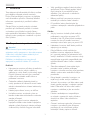 3
3
-
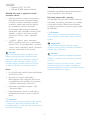 4
4
-
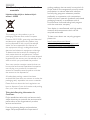 5
5
-
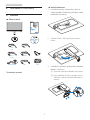 6
6
-
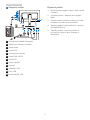 7
7
-
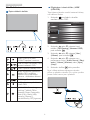 8
8
-
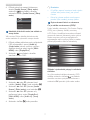 9
9
-
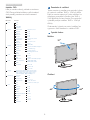 10
10
-
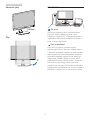 11
11
-
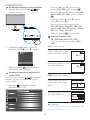 12
12
-
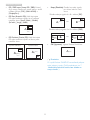 13
13
-
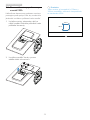 14
14
-
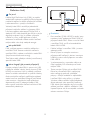 15
15
-
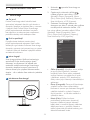 16
16
-
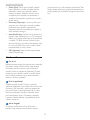 17
17
-
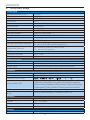 18
18
-
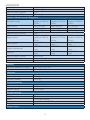 19
19
-
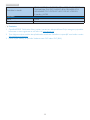 20
20
-
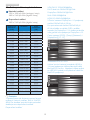 21
21
-
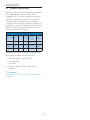 22
22
-
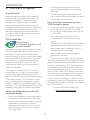 23
23
-
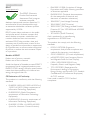 24
24
-
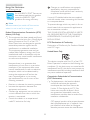 25
25
-
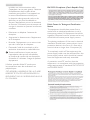 26
26
-
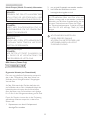 27
27
-
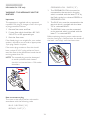 28
28
-
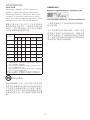 29
29
-
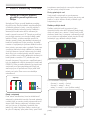 30
30
-
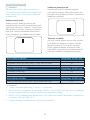 31
31
-
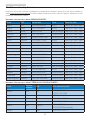 32
32
-
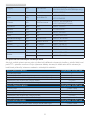 33
33
-
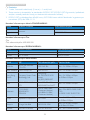 34
34
-
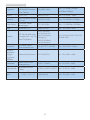 35
35
-
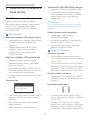 36
36
-
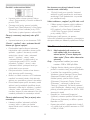 37
37
-
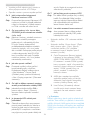 38
38
-
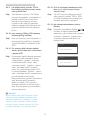 39
39
-
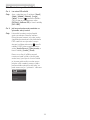 40
40
-
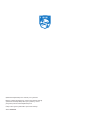 41
41
Philips 288P6LJEB/01 Používateľská príručka
- Kategória
- Televízory
- Typ
- Používateľská príručka
- Táto príručka je tiež vhodná pre
Súvisiace články
-
Philips BDM3275UP/00 Používateľská príručka
-
Philips 328B6QJEB/00 Používateľská príručka
-
Philips 272P7VPTKEB/00 Používateľská príručka
-
Philips BDM4037UW/01 Používateľská príručka
-
Philips BDM4350UC/01 Používateľská príručka
-
Philips 272S4LPJCB/01 Používateľská príručka
-
Philips BDM4065UC/00 Používateľská príručka
-
Philips BDM3470UP/00 Používateľská príručka
-
Philips 258B6QUEB/00 Používateľská príručka
-
Philips 288P6LJEB/01 Používateľská príručka